Configuração avançada
Nesta seção
- Configuração avançada
- Gerenciamento de usuários com Adobe IDs
- Acesso aos usuários de outras organizações
- Acesso a grupos de outras organizações
- Atributos e mapeamentos personalizados
- Gerenciamento avançado de grupos e produtos
- Remoção de mapeamentos de grupos
- Trabalho com nomes de usuários-Com base em logon
- Proteção de contas específicas contra exclusão do User Sync
- Trabalho com grupos de diretórios aninhados no Active Directory
- Uso de técnicas de notificações automáticas para ativar o User Sync
Seção anterior | Próxima seção
O User Sync precisa de uma configuração adicional para sincronizar dados de usuários em ambientes com uma estrutura de dados mais complexa.
- Ao gerenciar usuários do Adobe ID fora das planilhas ou do diretório corporativo, você pode configurar a ferramenta para que ela não os ignore.
- Quando sua empresa incluir diversas organizações da Adobe, você poderá configurar a ferramenta para adicionar usuários da sua organização a grupos definidos em outras organizações.
- Quando os dados de usuários da sua empresa incluírem atributos e mapeamentos personalizados, configure a ferramenta para que ela reconheça essas personalizações.
- Ao usar logon com base no nome de usuário (em vez do email).
- Ao gerenciar algumas contas de usuário manualmente pelo Adobe Admin Console, além do User Sync.
Gerenciamento de usuários com Adobe IDs
Existe uma opção de configuração exclude_identity_types (na seção adobe_users do arquivo de configuração principal), que é definida por padrão para ignorar usuários do Adobe ID. Se você quiser que o User Sync gerencie alguns usuários tipo de Adobe ID, desative essa opção no arquivo de configuração, removendo a entrada adobeID embaixo de exclude_identity_types.
Você pode configurar um trabalho de sincronização separado especificamente para esses usuários, possivelmente usando entradas CSV em vez de usar entradas de seu diretório corporativo. Se for fazer isso, configure esse trabalho de sincronização para ignorar usuários de Enterprise ID e Federated ID, senão eles poderão ser removidos do diretório!
A remoção de usuários de Adobe ID pelo User Sync pode não acontecer como você espera:
- Se você especificar que usuários de adobeID devem ser removidos da organização, precisará-convidá-los novamente (e eles precisarão-aceitar novamente) se quiser adicioná-los novamente.
- Os administradores do sistema costumam usar Adobe IDs, por isso, remover usuários de Adobe ID poderá causar a remoção errônea de administradores do sistema (incluindo você mesmo)
A melhor prática ao gerenciar usuários de Adobe ID é adicioná-los e gerenciar suas associações a grupos, mas nunca removê-los. Ao gerenciar suas associações a grupos, você poderá desativar seus direitos, eliminado a necessidade de enviar novos convites, caso deseje que eles voltem posteriormente.
As contas de Adobe ID são de propriedade do usuário final e não podem ser excluídas. Se você aplicar uma ação de exclusão, o User Sync automaticamente substituirá a ação de remoção pela ação de exclusão.
Também é possível evitar que usuários específicos do Adobe ID sejam removidos pelo User Sync utilizando outros itens de configuração de exclusão. Consulte Proteção de contas específicas contra exclusão do User Sync para obter mais informações.
Acesso aos usuários de outras organizações
Uma empresa grande pode incluir diversas organizações da Adobe. Por exemplo, imagine que uma empresa, a Geometrixx, tenha diversos departamentos, cada um com sua própria ID de organização exclusiva e Admin Console.
Se uma organização usar IDs de usuários Enterprise ou Federated, ela deverá solicitar um domínio. Em uma empresa menor, uma organização única solicitaria o domínio geometrixx.com. Entretanto, cada domínio pode ser solicitado por apenas uma organização. Se diversas organizações pertencerem à mesma empresa, algumas ou todas desejarão incluir os usuários pertencentes ao mesmo domínio corporativo.
Neste caso, o administrador de sistema de cada departamento poderá solicitar esse domínio para uso de identidade. O Adobe Admin Console impede que diversos departamentos solicitem o mesmo domínio. Entretanto, após o domínio ser solicitado por um único departamento, outros departamentos poderão solicitar acesso ao domínio de outro departamento. O primeiro departamento a solicitar o domínio será o proprietário dele. Esse departamento será responsável por aprovar todas as solicitações de acesso de outros departamentos, os quais poderão então acessar os usuários no domínio sem configurações especiais.
Não é necessária nenhuma configuração especial para acessar os usuários em um domínio para o qual você recebeu acesso. No entanto, se você quiser adicionar usuários a grupos de usuários ou configurações de produtos definidos em outras organizações, configure o User Sync para que ele acesse essas organizações. A ferramenta deve encontrar as credenciais da organização que define os grupos, além de identificar grupos como pertencentes a uma organização externa.
Acesso a grupos de outras organizações
Para configurar o acesso a grupos em outras organizações :
- Inclua arquivos de configuração de conexão umapi adicionais.
- Informe ao User Sync como acessar esses arquivos.
- Identifique os grupos definidos em outra organização.
1. Incluir arquivos de configuração adicionais
Para cada organização adicional à qual você precisa de acesso, adicione um arquivo de configuração que forneça as credenciais de acesso a ela. O arquivo tem o mesmo formato do arquivo conector-umapi.yml. Para cada organização adicional será atribuído um apelido curto (que você definirá). Você poderá nomear como quiser o arquivo de configuração com as credenciais de acesso dessa organização.
Por exemplo, se o nome de uma organização adicional for “department 37”. O arquivo de configuração correspondente poderá ter o seguinte nome:
department37-config.yml
2. Configurar o User Sync para acessar os arquivos adicionais
A seção adobe-users do arquivo de configuração principal deve incluir entradas que façam referência a esses arquivos e associar cada uma ao nome abreviado da organização. Por exemplo:
adobe-users:
connectors:
umapi:
- connector-umapi.yml
- org1: org1-config.yml
- org2: org2-config.yml
- d37: department37-config.yml # d37 is short name for example above
Se forem usados nomes de arquivos não qualificados, os arquivos de configuração deverão estar na mesma pasta que o arquivo de configuração principal que faz referência a eles.
Assim como o seu próprio arquivo de configuração de conexão, eles contêm informações confidenciais que devem ser protegidas.
3. Identificar grupos definidos externamente
Ao especificar os mapeamentos de grupos, você pode mapear um grupo de diretório corporativo para um grupo de usuários da Adobe ou uma configuração de produto definida em outra organização.
Para isso, use o identificador da organização como um prefixo do nome do grupo. Junte-os com o símbolo “::”. Por exemplo:
- directory_group: CCE Trustee Group
adobe_groups:
- "org1::Default Adobe Enterprise Support Program configuration"
- "d37::Special Ops Group"
Atributos e mapeamentos personalizados
É possível definir mapeamentos personalizados do atributo de diretório ou outros valores aos campos usados para definir e atualizar os usuários: nome, sobrenome, endereço de email, nome de usuário, país e associação do grupo. Geralmente, os atributos predefinidos no diretório são usados para obter esses valores. Você pode definir outros atributos para serem usados e especificar como os valores dos campos devem ser calculados.
Para isso, configure o User Sync para reconhecer todos os-mapeamentos não predefinidos entre os dados de usuário do diretório corporativo e os dados de usuário da Adobe. Os-mapeamentos não predefinidos incluem:
- Valores de nome de usuário, grupos, país ou email que estejam ou se baseiem em-atributos não predefinidos no diretório.
- Valores de nome de usuário, grupos, país ou email devem ser calculados a partir de informações do diretório.
- Outros grupos de usuários ou produtos que precisem ser adicionados ou removidos da lista para alguns ou todos os usuários.
Seu arquivo de configuração deve especificar todos os atributos personalizados a serem extraídos do diretório. Além disso, é preciso especificar todos os mapeamentos personalizados para esses atributos e todos os cálculos ou ações a serem realizados para sincronizar os valores. A ação personalizada é especificada com o uso de um pequeno bloco de código Python. Exemplos e blocos predefinidos são fornecidos.
A configuração dos atributos e mapeamentos personalizados aparece em um arquivo de configuração separado. Esse arquivo é referenciado pelo arquivo de configuração principal na seção directory_users:
directory_users:
extension: extenstions_config.yml # reference to file with custom mapping information
O gerenciamento dos atributos personalizados é realizado para cada usuário, portanto as personalizações são configuradas na-subseção por usuário da seção de extensões do arquivo de configuração principal do User Sync.
extensions:
- context: per_user
extended_attributes:
- my-attribute-1
- my-attribute-2
extended_adobe_groups:
- my-adobe-group-1
- my-adobe-group-2
after_mapping_hook: |
pass # custom python code goes here
Adição de atributos personalizados
Por padrão, o User Sync captura esses atributos predefinidos para cada usuário do sistema de diretórios corporativos:
givenName- usado para o nome-no perfil no lado da Adobesn- usado para o sobrenome-no perfil no lado da Adobec- usado para o país-no lado da Adobe (código de país-com duas letras)mail- usado para o email-no lado da Adobeuser- usado para o nome de usuário-no lado da Adobe apenas para Federated ID via nome de usuário
Além disso, o User Sync captura todos os nomes de atributos que aparecem nos filtros na configuração do conector LDAP.
Para adicionar atributos a este conjunto, especifique-os em uma chave extended_attributes no arquivo de configuração principal, conforme mostrado acima. O valor da chave extended_attributes é uma lista de strings YAML, onde cada string informa o nome de um atributo de usuário a ser capturado. Por exemplo:
extensions:
- context: per-user
extended_attributes:
- bc
- subco
Este exemplo direciona o User Sync a capturar os atributos bc e subco de cada usuário carregado.
Se um ou mais atributos especificados não estiverem presentes entre as informações de diretório de um usuário, eles serão ignorados. As referências de códigos para esses atributos retornarão o valor Python None, que é normal, não um erro.
Adição de mapeamentos personalizados
A configuração de um código de mapeamento personalizado usa uma seção de extensões no arquivo de configuração principal (User Sync). Dentro das extensões, uma-seção por usuário controlará o código personalizado que é chamado uma vez por usuário.
O código especificado é executado uma vez para cada usuário, após a extração dos atributos e das associações a grupos do sistema de diretório, porém antes da geração das ações para a Adobe.
extensions:
- context: per-user
extended_attributes:
- bc
- subco
extended_adobe_groups:
- Acrobat_Sunday_Special
- Group for Test 011 TCP
after_mapping_hook: |
bc = source_attributes['bc']
subco = source_attributes['subco']
if bc is not None:
target_attributes['country'] = bc[0:2]
target_groups.add(bc)
if subco is not None:
target_groups.add(subco)
else:
target_groups.add('Undefined subco')
Neste exemplo, dois atributos personalizados, bc e subco, são extraídos para cada usuário lido pelo diretório. O código personalizado processa os dados de cada usuário:
-
O código do país é extraído dos dois primeiros caracteres no atributo bc.
Esse é um exemplo de como você pode usar os atributos personalizados do diretório para fornecer valores de campos predefinidos sendo enviados à Adobe.
-
O usuário é adicionado a grupos provenientes do atributo subco e do atributo bc (além de todos os grupos mapeados do mapa de grupos no arquivo de configuração).
Esse exemplo mostra como personalizar a lista de configuração do grupo ou produto para sincronizar os usuários com grupos adicionais.
Se o código gancho fizer referência a configurações de grupos ou produtos da Adobe que ainda não apareçam na seção de grupos do arquivo de configuração principal, elas serão listadas abaixo de extended_adobe_groups. Essa lista efetivamente estende o conjunto de grupos considerados da Adobe. Consulte Gerenciamento avançado de grupos e produtos para obter mais informações.
Variáveis de código gancho
O código no after_mapping_hook é isolado do restante do programa User Sync, exceto pelas seguintes variáveis.
Valores de entrada
É possível ler as seguintes variáveis no código personalizado. Elas não devem ser gravadas e gravar nelas não surte qualquer efeito; elas existem para expressar os dados do diretório de origem sobre o usuário.
-
source_attributes: um-dicionário por usuário de atributos de usuário extraídos do sistema de diretórios. Como um dicionário Python, tecnicamente, este valor é mutável, mas não adianta alterá-lo do código personalizado. -
source_groups: um conjunto congelado de grupos de diretórios encontrado para um usuário específico ao percorrer grupos de diretórios configurados.
Valores de entrada/saída
É possível ler e gravar as seguintes variáveis no código personalizado. Elas são fornecidas em dados de carregamento definidos pelas operações predefinidas de mapeamento de atributos e grupos sobre o atual usuário do diretório e podem ser gravadas com a finalidade de alterar as ações realizadas no usuário correspondente da Adobe.
target_attributes: um-dicionário Python por usuário, cujas chaves são os atributos no lado da Adobe-que precisam ser definidos. Alterar um valor nesse dicionário alterará o valor gravado no lado da Adobe. Como a Adobe predefine-um conjunto fixo de atributos, adicionar uma chave a esse dicionário não surte efeito. As chaves neste dicionário são:firstName- ignorado para AdobeID, usado em outro lugarlastName- ignorado para AdobeID, usado em outro lugaremail- usado em outro lugarcountry- ignorado para AdobeID, usado em outro lugarusername- ignorado para tudo, exceto o Federated ID configurado com logon baseado em nome de usuáriodomain- ignorado para tudo, exceto Federated ID configurado com o logon baseado em nome de usuário
target_groups: um-conjunto Python por usuário que coleta as configurações de grupos de usuários e produtos no lado da Adobe-e às quais o usuário é adicionado quandoprocess-groupsé especificado para a execução de sincronização. Cada valor é um conjunto de nomes. O conjunto é inicializado aplicando os mapeamentos de grupos no arquivo de configurações principal e as alterações feitas nesse conjunto (adições ou remoções) mudam o conjunto de grupos aplicado ao usuário no lado da Adobe.hook_storage: um-dicionário Python por usuário que fica vazio na primeira passagem para o código personalizado e persiste entre as chamadas. O código personalizado pode armazenar todos os dados privados neste dicionário. Caso você use arquivos de script externos, este é um lugar adequado para armazenar os objetos de códigos criados ao compilar esses arquivos.logger: um objeto do tipologging.loggerque produz registros para o console e/ou log do arquivo (conforme as configurações de registro em log).
Gerenciamento avançado de grupos e produtos
A seção de grupos do arquivo de configuração principal define um mapeamento de grupos de diretórios para configurações de grupos de usuários e produtos da Adobe.
- No lado do diretório corporativo, o User Sync seleciona um conjunto de usuários de seu diretório corporativo, com base na consulta LDAP, no parâmetro da linha de comando
userse no filtro de usuário e depois examina esses usuários para ver se eles estão em um dos grupos de diretórios mapeados. Se estiverem, o User Sync usará o mapa de grupos para determinar a quais grupos da Adobe esses usuários devem ser adicionados. - No lado da Adobe, o User Sync examina a associação das configurações de grupos e produtos mapeados. Se qualquer usuário nesses grupos não estiver no conjunto de usuários selecionados do diretório, o User Sync removerá esse usuário do grupo. Esse costuma ser o comportamento desejado porque, por exemplo, se um usuário estiver na configuração do produto Adobe Photoshop e for removido do diretório corporativo, você espera que ele seja removido do grupo e perca a licença atribuída.
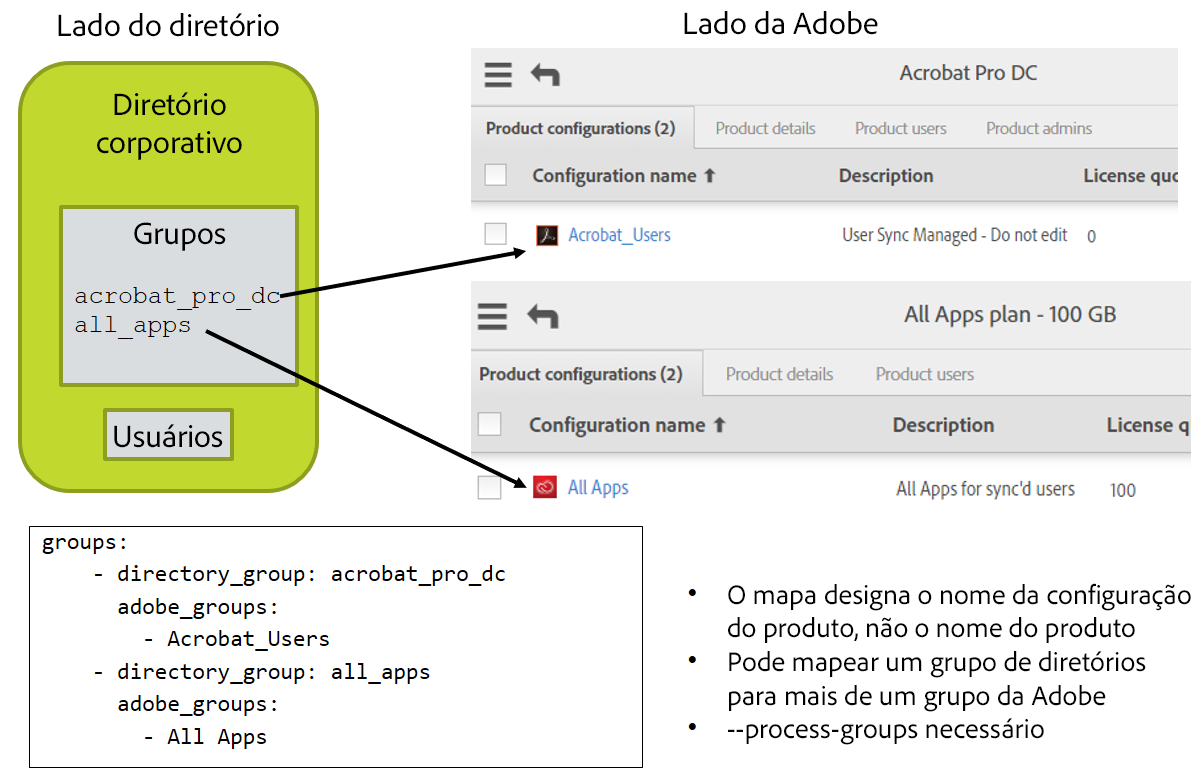
Este fluxo de trabalho pode apresentar dificuldades caso você queira dividir o processo de sincronização em várias execuções para reduzir o número de usuários de diretório consultados simultaneamente. Por exemplo, você pode iniciar uma execução para usuários que comecem com A-M e outra para usuários N-Z. Quando você faz isso, cada execução deve atingir diferentes configurações de grupos de usuários e produtos da Adobe. Caso contrário, a execução de A-M removerá os usuários dos grupos mapeados presentes no conjunto N-Z.
Para configurar esse caso, use o Admin Console para criar grupos de usuários para cada subconjunto de usuários (por exemplo, photoshop_A_M e photoshop_N_Z), depois adicione cada grupo de usuários separadamente à configuração do produto (por exemplo, photoshop_config). Em sua configuração do User Sync, você então mapeia somente os grupos de usuários, não as configurações de produtos. Cada trabalho de sincronização é destinado a um grupo de usuários em seu mapa de grupos. Ele atualiza a associação no grupo de usuários, que indiretamente atualiza a associação na configuração do produto.
Remoção de mapeamentos de grupos
Pode haver confusão na hora de remover um grupo mapeado. Imagine que um grupo de diretórios acrobat_users seja mapeado para o grupo da Adobe Acrobat e que você não queira mais mapear o grupo para Acrobat, então remove a entrada. O resultado é que todos os usuários são deixados no grupo Acrobat, pois Acrobat deixou de ser um grupo mapeado, então o User Sync não o utiliza. Isso não resulta na remoção de todos os usuários do Acrobat, conforme o desejado.
Se você também quisesse remover os usuários do grupo Acrobat, poderia fazer isso manualmente usando o Admin Console ou (pelo menos temporariamente) deixar a entrada no mapa de grupos no arquivo de configuração, mas alteraria o nome do grupo de diretórios para algo que você sabe que não existe no diretório, como no_directory_group. A próxima execução de sincronização detectaria que existem usuários no grupo Adobe que não estão no grupo de diretórios e todos eles seriam movidos. Depois, você poderia remover todo o mapeamento do arquivo de configuração.
Trabalho com nomes de usuários-Com base em logon
No Adobe Admin Console, você pode configurar um domínio federado para usar nomes de-logon de usuários com base em email ou logon com base em-nome de usuário (ou seja, não baseado em-email-). O logon com base em nome de usuário-pode ser usado quando os endereços de email mudam com frequência ou quando sua organização não permite o uso de endereços de email para fazer logon. Na verdade, usar logon com base em nome de usuário-ou em email-depende da estratégia global de identidade da empresa.
Para configurar o User Sync de forma que ele funcione com logons de nome de usuário, é necessário definir diversos outros itens de configuração.
No arquivo connector-ldap.yml:
- Defina o valor de
user_username_formatpara algo como ‘{attrname}’, em que attrname nomeia o atributo de diretório cujo valor deverá ser usado para o nome de usuário. - Defina o valor de
user_domain_formatpara algo como ‘{attrname}’ se o nome de domínio vier do atributo de diretório nomeado, ou então como um valor de string fixo, como ‘example.com’.
Durante o processamento do diretório, o User Sync preencherá os valores de nome de usuário e domínio a partir desses campos (ou valores).
Os valores informados para esses itens de configuração podem ser uma combinação de caracteres de string e um ou mais nomes de atributos que aparecem entre-chaves “{}”. Os caracteres fixos são combinados com o valor de atributo para formar a string usada no processamento do usuário.
Para domínios que usam logon com base em nome de usuário,-o item de configuração user_username_format não deve produzir um endereço de email; o caractere “@” não é permitido em nomes de usuário usados em logon-com base em nome de usuário.
Se você usar um logon com base em nome de usuário,-ainda precisará informar um endereço de email exclusivo para cada usuário, algo que esteja dentro de um domínio solicitado e detido pela organização. O User Sync não adicionará usuários à organização da Adobe sem um endereço de email.
Proteção de contas específicas contra exclusão do User Sync
Se você cria e remove contas pelo User Sync e quer criar manualmente algumas contas, use este recurso para que ele não exclua essas contas criadas manualmente.
Na seção adobe_users do arquivo de configuração principal, você pode incluir as seguintes entradas:
adobe_users:
exclude_adobe_groups:
- special_users # Adobe accounts in the named group will not be removed or changed by user sync
exclude_users:
- ".*@example.com" # users whose name matches the pattern will be preserved by user sync
- another@example.com # can have more than one pattern
exclude_identity_types:
- adobeID # causes user sync to not remove accounts that are AdobeIds
- enterpriseID
- federatedID # you wouldn’t have all of these since that would exclude everyone
Esses itens de configuração são opcionais. Eles identificam contas individuais ou grupos de contas, e as contas identificadas são protegidas contra exclusão por parte do User Sync. Essas contas ainda podem ser adicionadas ou removidas de grupos de usuários ou de configurações de produtos com base nas entradas de mapas de grupos e na opção de linha de comando --process-groups.
Se você quiser impedir que o User Sync remova essas contas, simplesmente as coloque em grupos que não estejam sob o controle do User Sync, ou seja, grupos que não estejam nomeados no mapa de grupos do arquivo de configuração.
exclude_adobe_groups: os valores deste item de configuração são uma lista de cadeias de caracteres que nomeiam grupos de usuários ou configurações de produtos (PCs) da Adobe. Todos os usuários em qualquer um desses grupos serão preservados e nunca excluídos como-usuários somente da Adobe.exclude_users: os valores deste item de configuração são uma lista de strings que são padrões e podem ser associadas a nomes de usuários da Adobe. Todos os usuários correspondentes são preservados e nunca excluídos como-usuários somente da Adobe.exclude_identity_types: os valores deste item de configuração são uma lista de strings que podem ser “adobeID”, “enterpriseID” e “federatedID”. Isso faz com que qualquer conta dos tipos listados seja preservada e nunca excluída como-usuários somente da Adobe.
Trabalho com grupos de diretórios aninhados no Active Directory
Observação: antes da versão 2.2, grupos aninhados não eram compatíveis com o User Sync.
A partir da versão 2.2, o User Sync pode ser configurado para reconhecer todos os usuários em grupos de diretórios aninhados e os arquivos de exemplo de configurações mostram como fazer isso. Especificamente, no arquivo de configuração connector-ldap.yml, defina group_member_filter da seguinte maneira:
group_member_filter_format: "(memberOf:1.2.840.113556.1.4.1941:={group_dn})"
Esse parâmetro localiza membros do grupo que estejam diretamente em um grupo nomeado ou que estejam indiretamente no grupo.
Você pode ter uma estrutura de aninhamento de grupo como esta:
All_Divisions
Blue_Division
User1@example.com
User2@example.com
Green_Division
User3@example.com
User4@example.com
Você pode mapear All_Divisions para um grupo de usuários da Adobe ou uma configuração de produto na seção groups: do arquivo de configuração principal e definir group_member_filter conforme mostrado acima. O efeito disso é tratar todos os usuários contidos diretamente em All_Divisions ou em qualquer grupo contido direta ou indiretamente em All_Divisions como membros do grupo de diretórios All_Divisions.
Uso de técnicas de notificações automáticas para ativar o User Sync
A partir do User Sync versão 2.2, é possível ativar notificações automáticas diretamente para o sistema de gerenciamento de usuários da Adobe sem precisar ler todas as informações da Adobe e do seu diretório corporativo. O uso de notificações automáticas minimiza o tempo de processamento e o tráfego de comunicações, porém a desvantagem de não ser-autocorretivo quanto a alterações feitas de outras formas ou no caso de alguns erros. É necessário um gerenciamento mais cauteloso das alterações a serem feitas.
Use uma estratégia de notificações automáticas se:
- Você tiver uma base de usuários da Adobe extremamente grande.
- Você precisar fazer algumas adições/alterações/exclusões referentes à população total de usuários.
- Você tiver um processo ou ferramentas capazes de identificar usuários que tenham sido alterados (adicionados, removidos, mudanças de atributos ou de grupos) de maneira automatizada.
- Você tiver um processo que primeiro remova direitos de produtos dos usuários extintos, e depois (após um período de espera) exclua totalmente suas contas.
A estratégia de notificações automáticas evita a sobrecarga de leitura de grandes quantidades de usuários dos dois lados, mas você só poderá fazer isso se conseguir isolar os usuários específicos que precisem de atualização (por exemplo, colocando-os em um grupo especial).
Para usar notificações automáticas, você precisa reunir as atualizações a serem feitas incondicionalmente em um arquivo ou grupo de diretórios separados. As exclusões de usuários também devem ser separadas de adições e atualizações de usuários. Assim, as atualizações e exclusões serão executadas em invocações separadas da ferramenta User Sync.
O User Sync possibilita muitas abordagens com o uso de técnicas de notificações automáticas. As próximas seções descrevem uma abordagem recomendada. Para concretizá-la, vamos imaginar dois produtos da Adobe que tenham sido comprados e devam ser gerenciados com o uso do User Sync: Creative Cloud e Acrobat Pro. Para conceder acesso, imagine que você tenha criado duas configurações de produtos chamadas Creative_Cloud e Acrobat_Pro e dois grupos de diretórios chamados cc_users e acrobat_users. O mapa no arquivo de configuração do User Sync ficaria assim:
grupos:
- directory_group: acrobat_users
adobe_groups:
- "Acrobat_Pro"
- directory_group: cc_users
adobe_groups:
- "Creative_Cloud"
Uso de um grupo especial de diretórios para ativar notificações automáticas do User Sync
Outro grupo de diretórios é criado para coletar os usuários que serão atualizados. Por exemplo, use um grupo de diretórios updated_adobe_users para usuários novos ou atualizados (cuja associação a grupos tenha mudado). A remoção de usuários dos dois grupos mapeados revoga qualquer acesso ao produto e libera as licenças detidas pelos usuários.
A linha de comando-para processar as adições e as atualizações é:
user-sync –t --strategy push --process-groups --users group updated_adobe_users
Repare no --strategy push na linha de comando: ele IMPEDE que o User Sync tente ler primeiro o diretório-no lado da Adobe, mas envie as atualizações para a Adobe.
Repare também no -t na linha de comando para executar em “modo de teste”. Se as ações aparecerem conforme o esperado, remova -t para que o User Sync faça as alterações.
Quando --strategy push for especificado, os usuários serão enviados para a Adobe com todos os seus grupos mapeados adicionados e todos os grupos mapeados em que eles não devem estar são removidos.
Dessa forma, mover um usuário de um grupo de diretórios para outro, quando eles têm diferentes mapeamentos, fará com que o usuário seja ativado no lado da Adobe no próximo envio.
Essa abordagem não exclui nem remove contas, mas revoga o acesso a todos os produtos e licenças gratuitas. Para excluir contas, é necessária uma abordagem diferente, descrita na próxima seção.
O processo que sustenta essa abordagem consiste nas seguintes etapas:
- Sempre que você adiciona um novo usuário ou altera os grupos de um usuário no diretório (incluindo a remoção de todos os grupos, o que basicamente desativa todos os direitos do produto), também adiciona esse usuário ao grupo “updated_adobe_users”.
- Uma vez por dia (ou na frequência de sua preferência), você executa um trabalho de sincronização com os parâmetros mostrados acima.
- Esse trabalho faz com que todos os usuários atualizados sejam criados, se necessário, e tenham seus grupos mapeados atualizados no lado da Adobe.
- Depois que o trabalho é executado, você remove os usuários do grupo updated_adobe_users (porque suas alterações foram enviadas).
A qualquer momento, você também pode executar um trabalho do User Sync em modo regular (sem-push) para obter todas as funcionalidades do User Sync. Isso coletará todas as alterações que possam ter faltado, corrigirá alterações feitas sem usar o User Sync e/ou fará exclusões reais de contas.
A linha de comando ficaria assim:
user-sync --process-groups --users mapped --adobe-only-user-action remove
Uso de um arquivo para ativar notificações automáticas do User Sync
Você pode usar um arquivo como a entrada para o User Sync. Neste caso, o próprio diretório não é acessado pelo User Sync. Você pode criar os arquivos (um para adições e atualizações, outro para exclusões) manualmente ou usando um script que obtenha informações de alguma outra fonte.
Crie um arquivo “users-file.csv” com informações sobre os usuários a serem adicionados ou atualizados. Um exemplo do arquivo é:
firstname,lastname,email,country,groups,type,username,domain
Jane 1,Doe,jdoe1+1@example.com,US,acrobat_users
Jane 2,Doe,jdoe2+2@example.com,US,"cc_users,acrobat_users"
A linha de comando para fazer o push de atualizações do arquivo é:
user-sync –t --strategy push --process-groups --users file users-file.csv
Quando quiser que as ações surtam efeito, execute sem o -t.
Para remover usuários, é criado um arquivo separado com formato diferente. Um exemplo de conteúdo seria:
type,username,domain
adobeID,jimbo@gmail.com,
enterpriseID,jsmith1@ent-domain-example.com,
federatedID,jsmith2,user-login-fed-domain.com
federatedID,jsmith3@email-login-fed-domain.com,
Cada entrada deve incluir o tipo de identidade, o email ou nome do usuário e, para um tipo de identidade federada definida para fazer logon com o nome de usuário, o domínio.
A linha de comando para processar exclusões com base em um arquivo como este (por exemplo, remove-list.csv) é:
user-sync -t --adobe-only-user-list remove-list.csv --adobe-only-user-action remove
A ação “remove” pode ser “remove-adobe-groups” ou “delete”, para manter a conta na organização ou excluí-la, respectivamente. Repare também no -t do modo de teste.
O processo que sustenta essa abordagem consiste nas seguintes etapas:
- Sempre que você adiciona um novo usuário ou altera os grupos de um usuário no diretório (incluindo a remoção de todos os grupos, o que basicamente desativa todos os direitos do produto), também adiciona uma entrada ao “users-file.csv” que inclui os grupos em que o usuário deve estar. Podem ser mais ou menos grupos do que o número atual.
- Sempre que um usuário precisar ser removido, adicione uma entrada ao arquivo “remove-list.csv”.
- Uma vez por dia (ou na frequência de sua preferência), você executa os dois trabalhos de sincronização com os parâmetros mostrados acima (um para adições e atualizações, outro para exclusões).
- Esses trabalhos fazem com que todos os usuários atualizados tenham seus grupos mapeados atualizados no lado da Adobe e com que os usuários removidos sejam removidos do lado da Adobe.
- Depois que o trabalho for executado, limpe os arquivos (porque suas alterações foram enviadas) para se preparar para o próximo lote.